Como mover arquivos de um serviço de armazenamento em nuvem para outro

Você pode querer mudar para outro serviço de armazenamento em nuvem - talvez mudando para o OneDrive da Microsoft para obter o armazenamento em nuvem agora infinito. Sim, você poderia simplesmente baixar e re-carregar todos os seus arquivos, mas você também pode fazer isso de uma maneira mais rápida.
A velocidade de upload da sua conexão de Internet em casa é normalmente o gargalo aqui. Use um serviço que irá mover seus arquivos entre serviços para você e você não terá que se preocupar com sua velocidade de upload ou até mesmo deixar seu computador ligado.
O óbvio, caminho lento
RELACIONADO: 6 maneiras de Na verdade, use 1 TB de armazenamento em nuvem
Em primeiro lugar, mantenha-o simples. Se você não tiver muitos gigabytes de dados armazenados em um serviço de armazenamento em nuvem, não precisará usar nenhum dos serviços abaixo. Tudo o que você precisa fazer é baixar seus arquivos para o seu computador - se eles estiverem todos sincronizados com o seu computador, isso funcionará. Caso contrário, você precisará alterar as configurações de sincronização do seu serviço para sincronizar todos os arquivos para o seu computador.
Observe que, se você usar o Google Docs, precisará exportar o arquivo do Google Docs para documentos do Office ou outro formato antes você pode movê-los para outro serviço.
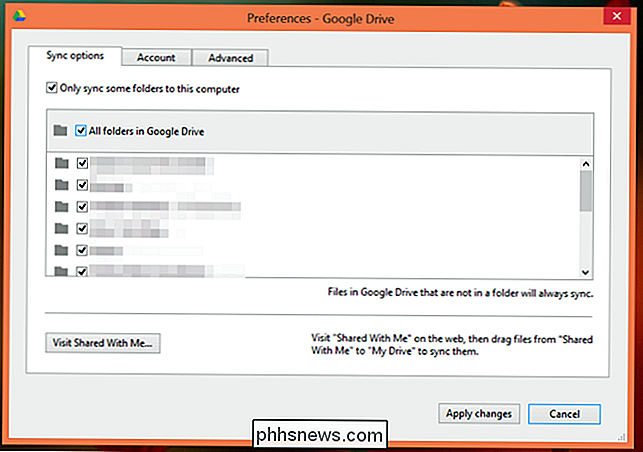
Em seguida, instale o cliente da área de trabalho para o serviço para o qual deseja mover os arquivos e apenas mova ou copie os arquivos da pasta atual de armazenamento na nuvem para a nova. O novo serviço de armazenamento em nuvem fará o upload de todos eles do seu computador para o seu data center.
Tudo isso é bom, mas esse processo envolve fazer o download de tudo pela sua conexão doméstica e reenviá-lo. Sua conexão de Internet doméstica é provavelmente a parte mais lenta do processo, portanto, isso não é eficiente se você tiver uma quantidade enorme de dados. A solução é um serviço que captura os arquivos para você e os envia para o novo serviço.
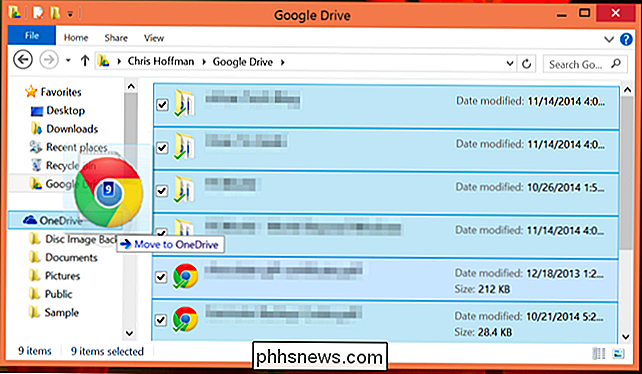
Mover.io
A Mover.io tomou conhecimento da parceria com a Canonical para ajudar a tirar os arquivos das pessoas do Ubuntu. Um e em outros serviços antes de seu desligamento. O Mover.io suporta mais serviços do que isso e, na verdade, é gratuito para uso pessoal. Isso significa que é uma ótima maneira de obter arquivos de qualquer serviço de armazenamento na nuvem do consumidor e para outro sem o incômodo. O Mover.io suporta o Dropbox, o Microsoft OneDrive, o Google Drive, Box, Copy, Yandex e PutIO para seu serviço gratuito ao consumidor.
RELACIONADO: Proteja suas contas on-line removendo o acesso a aplicativos de terceiros
Adicione seu as contas e o movedor.io obterão acesso a elas via OAuth. Você pode executar uma transferência imediata dos arquivos de um local para outro ou configurar uma transferência programada para que isso aconteça automaticamente em um agendamento. Isso é mais rápido do que fazer isso sozinho, porque ele usa a conexão com a Internet do movedor.io, que provavelmente terá velocidades de download e upload maiores que as suas. Você também não precisa sair do seu computador durante o processo, pois tudo isso acontece em seus servidores (ou “na nuvem”, como dizemos hoje em dia).
Depois de realizar a transferência de arquivos, você pode revogar o acesso do serviço aos seus arquivos, se você não planeja continuar usando este serviço continuamente. Você pode e deve revogar o acesso de qualquer serviço quando tiver terminado de usá-lo
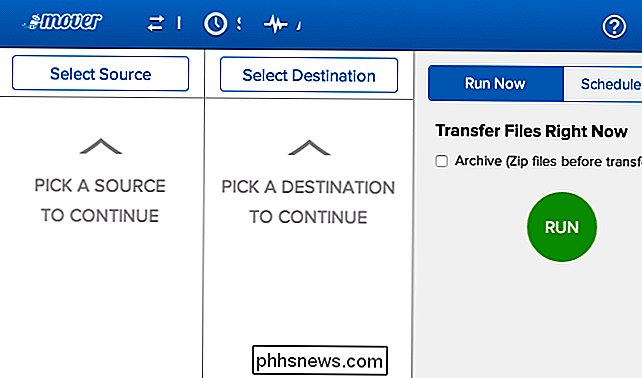
Otixo
Otixo não é projetado apenas para mover arquivos entre diferentes serviços. É um agregador de armazenamento em nuvem que permite que você veja todos os seus serviços de armazenamento em nuvem e seus arquivos em uma única interface. O Otixo também permite transferir facilmente arquivos entre esses serviços com um rápido arrastar e soltar.
O bom do Otixo é que ele suporta uma ampla variedade de serviços de armazenamento em nuvem, incluindo SugarSync, armazenamento do Amazon S3, servidores FTP e Sites WebDAV. Otixo tem um limite em que só pode mover um único arquivo de cada vez entre os serviços, se você tiver uma conta gratuita. No entanto, se você precisar de um serviço desse tipo para mover arquivos grandes - por exemplo, arquivos ISO, vídeos grandes ou arquivos compactados - isso pode não ser muito negativo.
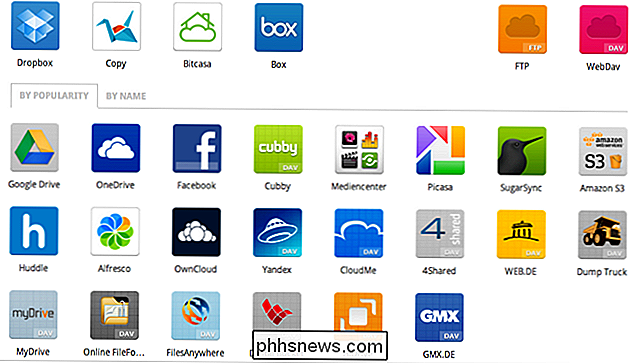
IFTTT
RELACIONADO: Proteja seu Arquivos usando o IFTTT para backup duplo na nuvem
Existem outros serviços como o Mover.io, mas não podemos resistir a fazer isso com o IFTTT - abreviação de “IF This, Then That”. Adoramos o IFTTT por sua capacidade de reunir “receitas” que operam em determinados triggers. Para fazer isso, o IFTTT possui funções que podem capturar arquivos de um serviço de armazenamento em nuvem e enviá-los para outro. Usuários empreendedores do IFTTT já criaram receitas que usam o IFTTT para enviar arquivos de um serviço de armazenamento em nuvem para outro, e eles podem ser encontrados com uma pesquisa rápida no site do IFTTT. Na verdade, há receitas para sincronizar sua pasta do Dropbox com o OneDrive ou adicionar arquivos ao Google Drive movendo-os para uma pasta específica do Dropbox.
Infelizmente, não há como usar o OneDrive ou o Google Drive como uma fonte no IFTTT. Não é só que ninguém criou as receitas ainda, mas que uma receita criada não pode começar com o OneDrive ou o Google Drive - elas podem ser apenas um destino. Esta pode ser uma boa maneira de migrar arquivos do Dropbox, especialmente se você já usa e confia no IFTTT, como muitos geeks fazem.
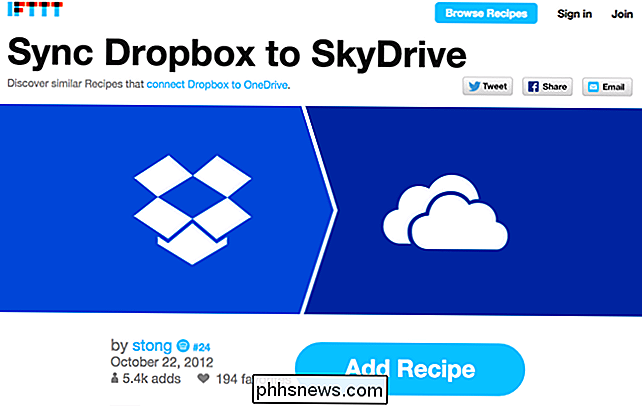
Existem mais serviços além destes, é claro. Você pode encontrá-los com uma rápida pesquisa no Google. Certifique-se de olhar para a boa impressão - muitos serviços exigem um pagamento, mesmo para uso pessoal. Você também está concedendo esse serviço de serviço acesso a ambas as suas contas de armazenamento em nuvem, se você fizer isso, então você deve tentar encontrar um serviço confiável que não abuse do acesso.
Crédito da imagem: Jordan Richmond no Flickr

Não, sua lanterna para iPhone não está espionando você
Recentemente, um e-mail tem circulado, assustando pessoas como minha mãe, alegando que o aplicativo lanterna em seu smartphone está roubando suas informações e enviando para a China. Isso, é claro, não é exatamente verdade, e para a lanterna embutida do iPhone, é patentemente falso. Caso você não tenha vontade de rolar para baixo, você deve notar que apesar do fato de que a reportagem mostrou Um monte de imagens de iPhones e a lanterna do iPhone, não há absolutamente nenhuma razão para se preocupar se você tiver um iPhone e estiver usando a lanterna embutida do iPhone.

Como agendar ou atrasar o envio de mensagens de email no Outlook
Quando você clica em Enviar em um email, ele geralmente é enviado imediatamente. Mas e se você quiser enviá-lo mais tarde? O Outlook permite atrasar o envio de uma única mensagem ou todas as mensagens de email RELACIONADAS: Como Melhor Gerenciar E-mails no Outlook com Etapas Rápidas e Regras Por exemplo, talvez você esteja enviando uma mensagem de e-mail para alguém tarde da noite e eles estão em um fuso horário que é de 3 horas à frente de você.



